文章详情页
Windows10 RS4 17040如何启用悬浮搜索功能?
浏览:60日期:2022-10-01 13:07:46
Windows10 RS4 17040如何启用悬浮搜索功能?在11月17日,微软推送了Win10 RS4首个快速预览版17040,这个版本其中有个新功能,那就是悬浮搜索功能。大家都知道,Cortana集成了全局搜索功能,搜索结果以类似开始菜单的形式呈现,导致搜索和开始菜单不能同时出现。而在Windows10 RS4 17040版本中,搜索栏将会呈现在桌面中心,并且结果可以分栏显示,是不是特别棒呢?下面就给大家说说Windows10 RS4 17040启用悬浮搜索功能的操作方法吧!
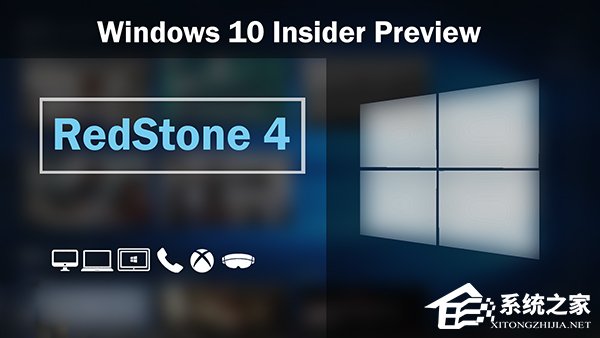
新功能展示如下:

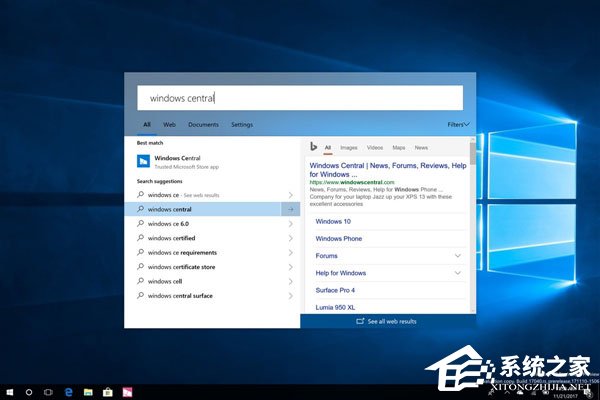
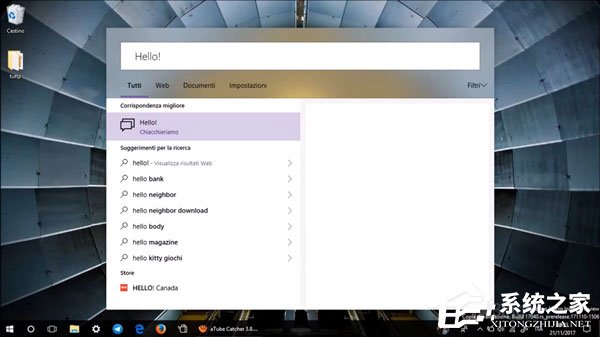
启用方法如下:
1、按下Win+R打开运行框,输入regedit回车,打开注册表;
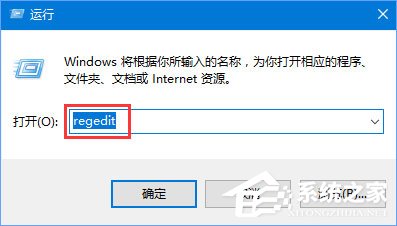
2、进入注册表编辑器,定位到:HKEY_CURRENT_USERSoftwareMicrosoftWindowsCurrentVersionSearchFlighting,右键Flighting文件夹,选择新建-项),命名为“Override”;
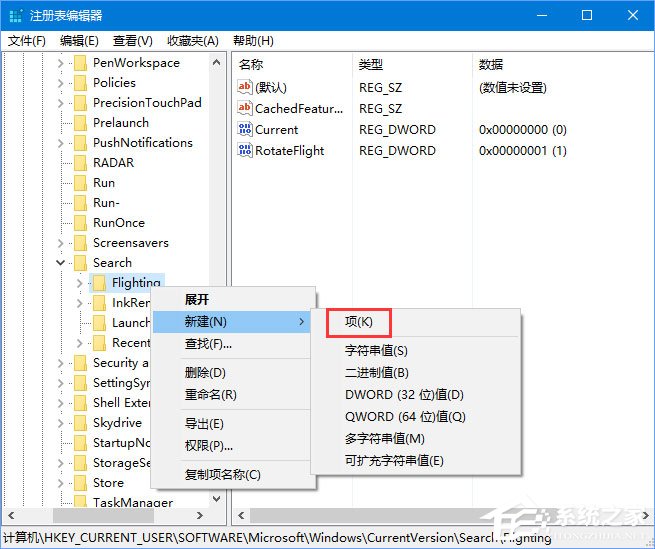
3、选中Override文件夹,新建-DWORD (32位),命名为ImmersiveSearch,赋值1,重启电脑即可。
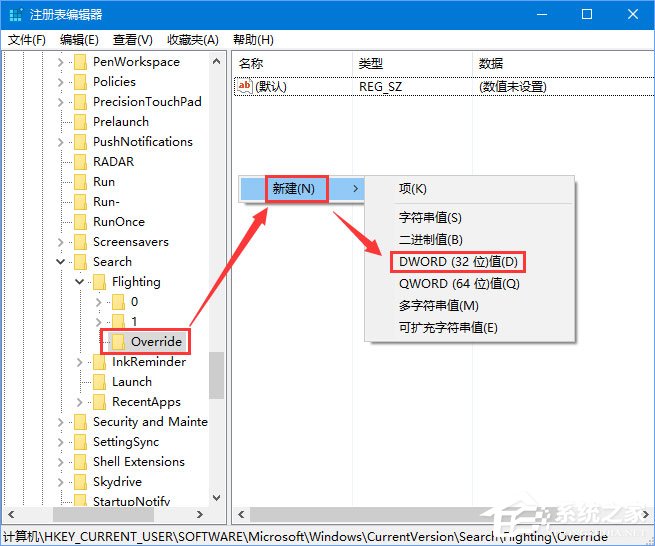
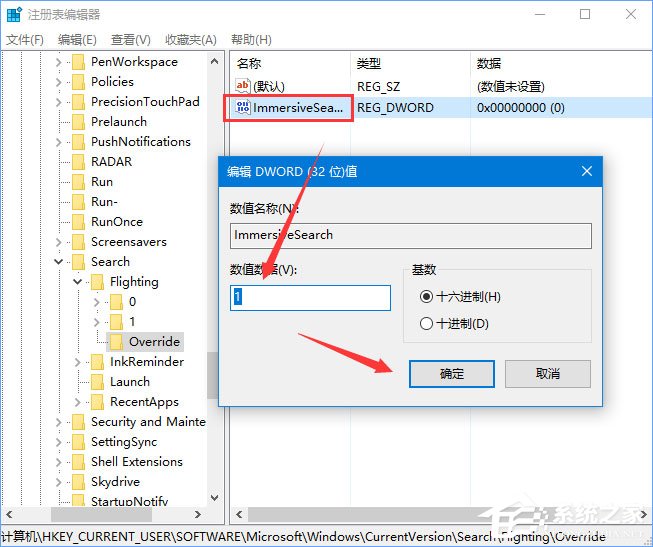
以上便是Windows10 RS4 17040启用悬浮搜索功能的操作方法,想要体验悬浮搜索新功能的伙伴,按照小编步骤操作即可。
标签:
Windows系统
相关文章:
1. Win10打开程序总会跳转到应用商店怎么回事?2. Win10分配单元大小默认值越大越好吗?3. Win7 Office2007自动配置安装解决方法详解4. Win7魔兽争霸分辨率怎么调?更改魔兽争霸的分辨率的方法5. Win7电脑开机密码应该怎么取消?取消win7电脑开机密码教程6. Win10更新21382.1更新失败绿屏错误代码INVALID_DATA_ACCESS_TRAP怎么办?7. Win7系统如何彻底删除kankan文件夹?8. Kylin(麒麟系统) 同时挂载USB闪存盘和移动硬盘的方法及注意事项9. 电脑重装win7系统后没有声音怎么办?10. Win7电脑域名解析错误105怎么办?
排行榜
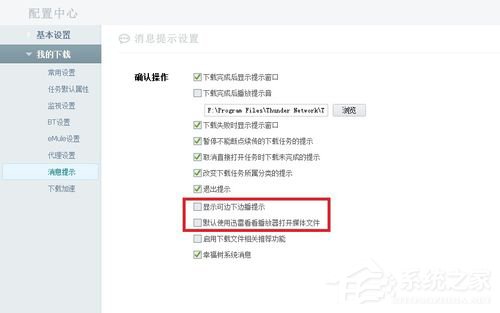
 网公网安备
网公网安备